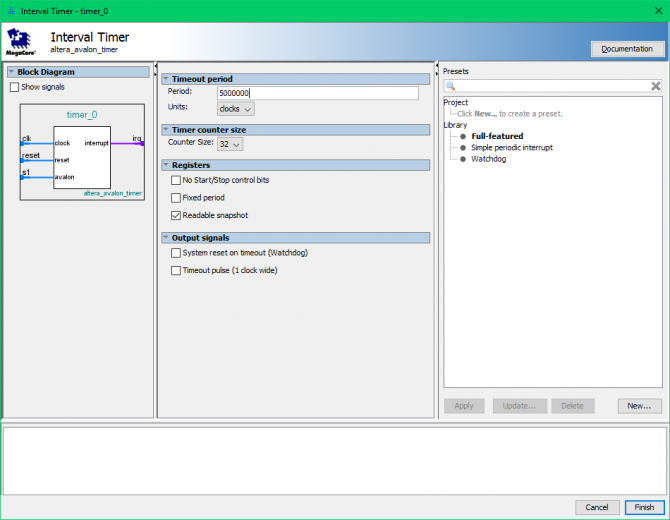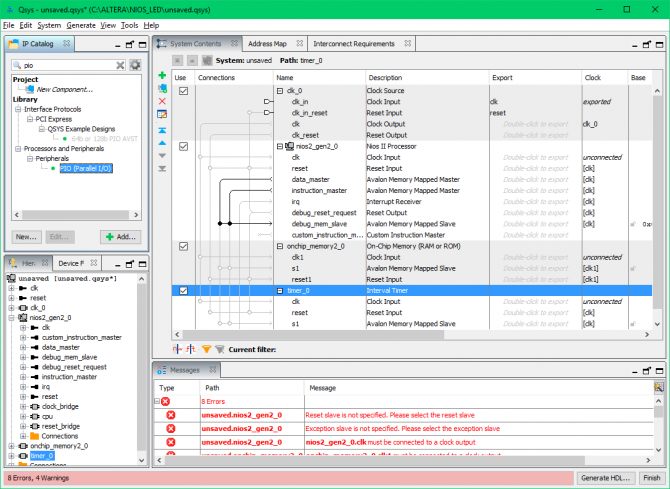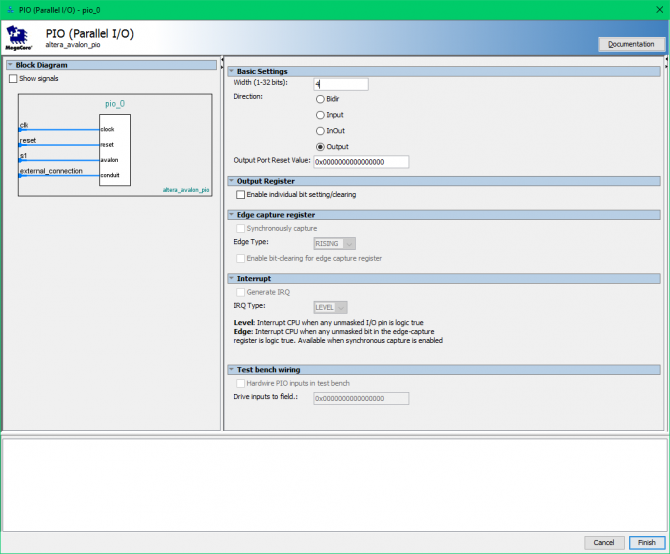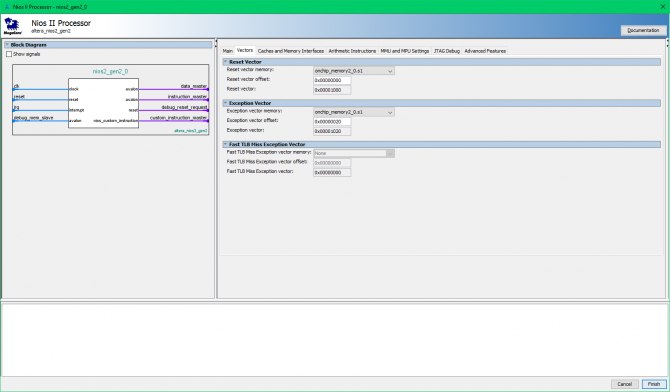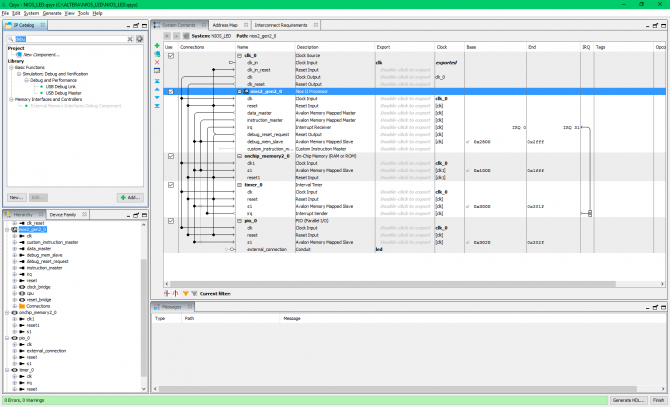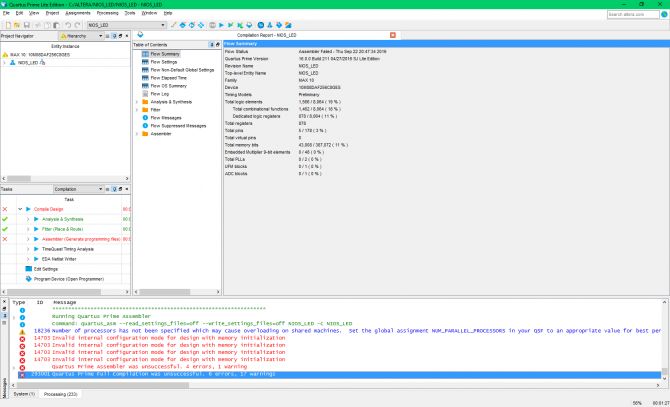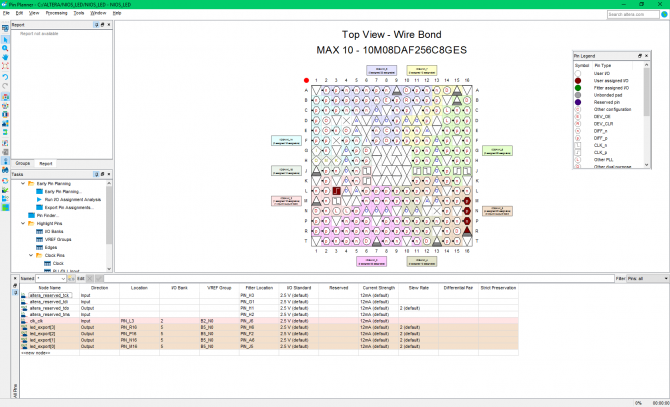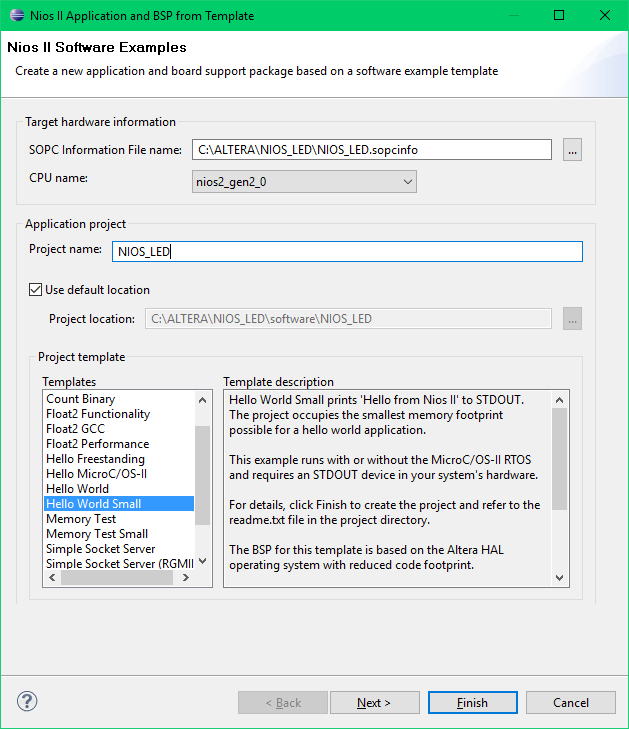Następnie wpisujemy w pole Period wartość 5000000 (5 milionów) i zmieniamy Units na clocks.
Następnie dodajemy wyjście PIO:
które konfigurujemy jako 4-bitowe wyjście:
Teraz należy połączyć ze sobą wszystkie urządzenia. Z nios2_gen2_0 data_master podpinamy magistralę do wszystkich s1, z nios2_gen2_0 instruction_master podpinamy do s1 przy onchip_memory, z clk_0 łączymy wszystkie clk z clk w innych modułach oraz clk_reset z reset w innych modułach. W nios2_gen2_0 podpinamy do debug_reset_request wszystkie resety, a z nios2_gen2_0 łączymy IRQ z timera. Następnie przy pio_0 przy externam_connection klikamy dwukrotnie szary tekst Double-click to export i wpisujemy led. Z menu wybieramy System->Assign Base Addresses i klikamy prawym myszy na nios2_gen2_0 i wybieramy Edit. W zakładce Vectors zmieniamy Reset vector memory oraz Exception vector memory na onchip_memory2_0.s1.
Zapisujemy projekt jako NIOS_LED, projekt powinien wyglądać tak:
Po kliknięciu Finish wygeneruje się opis sprzętu który trzeba zaimportować w głównym projekcie. Z menu wybieramy Project->Add/Remove Files in Project… przy File name kilikamy […] i wybieramy: NIOS_LED/synthesis/NIOS_LED.qip. Następnie klikamy kolejno: Add, Apply i OK.
Możemy teraz spróbować skompilować projekt, niestety brakuje jeszcze programu na NIOS-a oraz nie są podpięte diody LED do wyjść, w związku z czym pojawią się komunikaty błędów:
Konfiguracja pinów
Uruchamiamy teraz Pin Planner (z menu wybieramy Assigments->Pin Planner), podłączamy LED-y oraz zegar przeciągając z dolnej tabelki (Node Name) na odpowiedni pin na układzie.
clk_clk PIN_L3
led_export[3] PIN_R16
led_export[2] PIN_P16
led_export[1] PIN_N16
led_export[0] PIN_M16
Po podłączeniu nic nie zapisujemy tylko zamykamy narzędzie Pin Planner.
Tworzenie programu dla NIOS-a
W Quartusie z menu wybieramy Tools->Nios II Software Build Tools for Eclipse. Uruchomi się popularne IDE Eclipse. Z menu – tym razem programu Eclipse – wybieramy File->New->Nios II Application and BSP from Template. W polu SOPC Information File name: wybieramy plik NIOS_LED.sopcinfo, po „przemieleniu” tego pliku, w Project name wpisujemy NIOS_LED wybieramy w Templates „Hello World Small”.
i klikamy Finish.